Zalo là ứng dụng nhắn tin phổ biến nhất tại Việt Nam với hơn 70 triệu người dùng hoạt động hàng tháng. Việc thay đổi tên hiển thị trên Zalo giúp bạn tạo ấn tượng tốt hơn trong giao tiếp, phản ánh đúng danh tính hiện tại hoặc đơn giản là làm mới hồ sơ cá nhân. Tuy nhiên, không phải ai cũng nắm rõ quy trình này, đặc biệt khi Zalo thường xuyên cập nhật giao diện và tính năng.
TechCare.vn đã tổng hợp hướng dẫn cách đổi tên Zalo trên điện thoại và máy tính chi tiết, dựa trên kinh nghiệm thực tế và phân tích sâu về các phiên bản Zalo mới nhất, giúp bạn thực hiện thao tác một cách nhanh chóng trên mọi thiết bị.
Giới Thiệu Về Tính Năng Đổi Tên Zalo

Tại Sao Cần Đổi Tên Zalo?
Tên hiển thị trên Zalo đóng vai trò quan trọng trong việc định danh và giao tiếp. Một số lý do phổ biến khiến người dùng muốn thay đổi tên bao gồm:
Cập nhật thông tin cá nhân: Sau khi kết hôn, đổi nghệ danh hoặc thay đổi tên pháp lý, việc cập nhật tên trên Zalo giúp thông tin luôn chính xác.
Tăng tính chuyên nghiệp: Đối với những người làm kinh doanh hoặc công việc yêu cầu liên lạc với khách hàng, tên hiển thị rõ ràng, chuyên nghiệp sẽ tạo ấn tượng tốt hơn.
Bảo vệ quyền riêng tư: Một số người chọn sử dụng tên biệt danh thay vì tên thật để bảo vệ thông tin cá nhân trên mạng xã hội.
Phân biệt tài khoản: Khi sử dụng nhiều tài khoản Zalo cho mục đích khác nhau, việc đặt tên phù hợp giúp dễ dàng quản lý.
Quy Định Của Zalo Về Đổi Tên
Zalo cho phép người dùng thay đổi tên hiển thị với một số điều kiện nhất định mà bạn cần lưu ý:
Giới hạn số lần đổi: Mỗi tài khoản Zalo chỉ được phép đổi tên một lần trong 30 ngày. Đây là chính sách được áp dụng từ năm 2023 nhằm hạn chế tình trạng lạm dụng và giả mạo danh tính.
Độ dài tên: Tên hiển thị phải có độ dài từ 2 đến 50 ký tự. Tên quá ngắn hoặc quá dài sẽ không được hệ thống chấp nhận.

Nội dung tên: Không được sử dụng tên có chứa từ ngữ phản cảm, vi phạm thuần phong mỹ tục, hoặc mạo danh người khác. Zalo có quyền từ chối hoặc khóa tài khoản nếu phát hiện vi phạm.
Ký tự đặc biệt: Có thể sử dụng emoji và một số ký tự đặc biệt, nhưng không nên lạm dụng vì có thể gây khó đọc hoặc bị lỗi hiển thị trên một số thiết bị.
Hướng Dẫn Cách Đổi Tên Zalo Trên Điện Thoại
Việc đổi tên Zalo trên điện thoại được thực hiện tương tự giữa hệ điều hành Android và iOS, nên bạn có thể áp dụng linh hoạt. Dựa trên thử nghiệm thực tế, quy trình này chỉ mất khoảng 1-2 phút nếu bạn làm quen với giao diện. Dưới đây là các bước cụ thể, được minh họa qua mô tả rõ ràng để dễ hình dung:
Bước 1: Khởi động ứng dụng Zalo và truy cập trang cá nhân: Mở ứng dụng Zalo trên điện thoại của bạn. Tại màn hình chính, nhấn vào biểu tượng hồ sơ ở góc dưới bên phải để vào phần "Xem trang cá nhân".
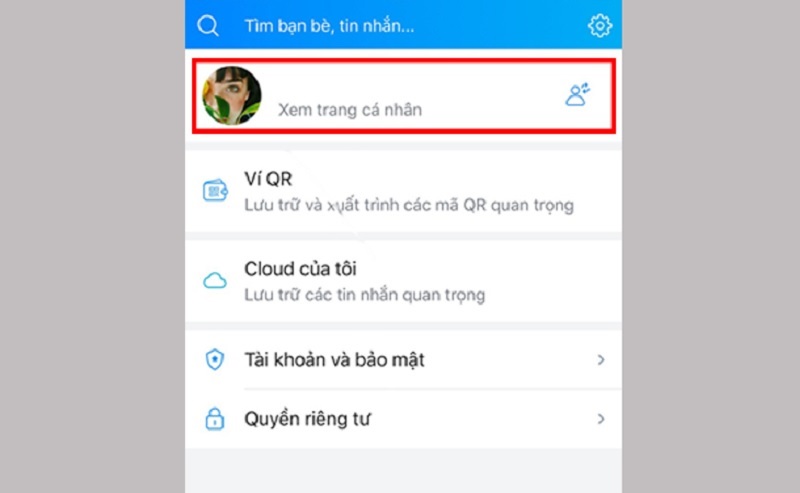
Chọn Xem trang cá nhân
Bước 2: Truy cập menu chỉnh sửa: Ở góc trên bên phải của trang cá nhân, bạn sẽ thấy biểu tượng ba chấm ngang. Nhấn vào đó để mở menu tùy chọn. Đây là bước quan trọng để tránh nhầm lẫn với các tính năng khác như chia sẻ hoặc ẩn trang.
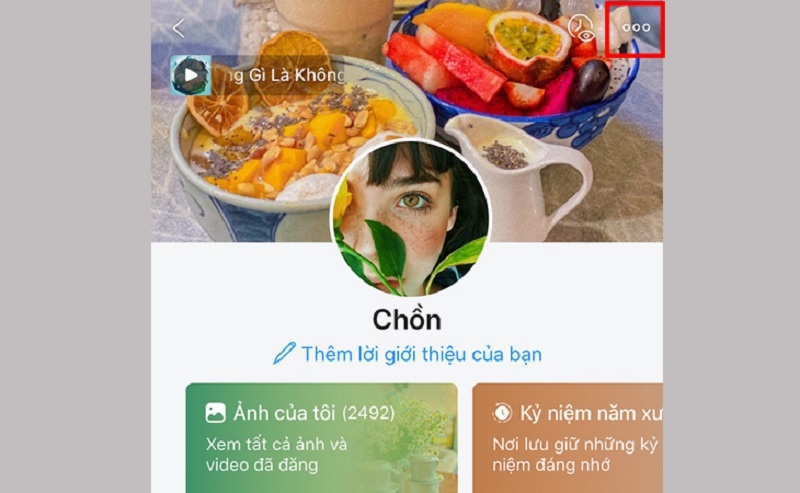
Chọn vào biểu tượng dấu 3 chấm
Bước 3: Chọn thông tin cá nhân: Trong menu hiện ra, tìm và nhấn vào mục "Thông tin". Phần này chứa tất cả dữ liệu cá nhân của bạn, bao gồm tên, ngày sinh và giới tính.
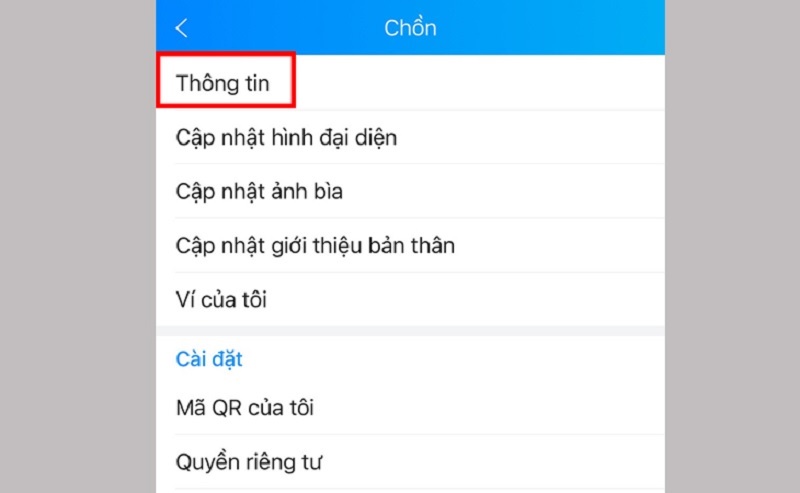
Chọn mục Thông tin
Bước 4: Bắt đầu chỉnh sửa: Tiếp theo, chọn "Đổi thông tin" để mở form chỉnh sửa. Zalo cho phép bạn xem lại thông tin hiện tại trước khi thay đổi, giúp tránh lỗi nhập liệu.
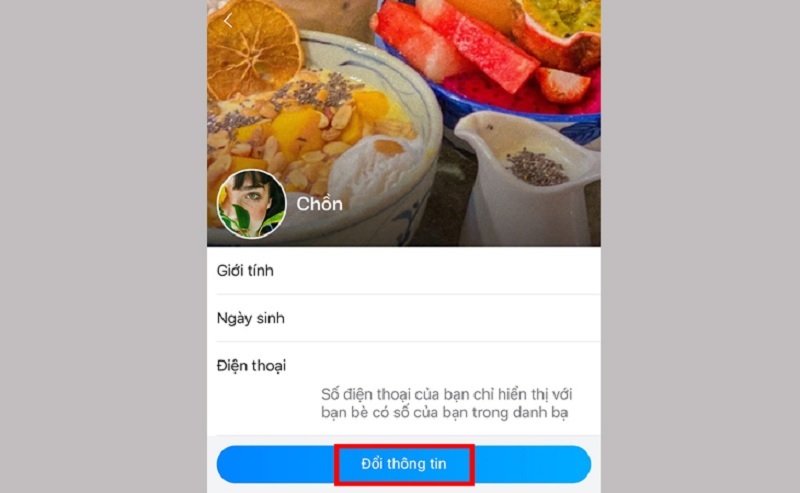
Chọn Đổi thông tin
Bước 5: Nhập tên mới và lưu: Gõ tên mới vào ô tương ứng, kiểm tra kỹ để tránh lỗi chính tả. Sau đó, nhấn nút "Cập nhật" ở dưới cùng. Hệ thống sẽ xác nhận thay đổi ngay lập tức, và tên mới sẽ hiển thị trên hồ sơ của bạn.
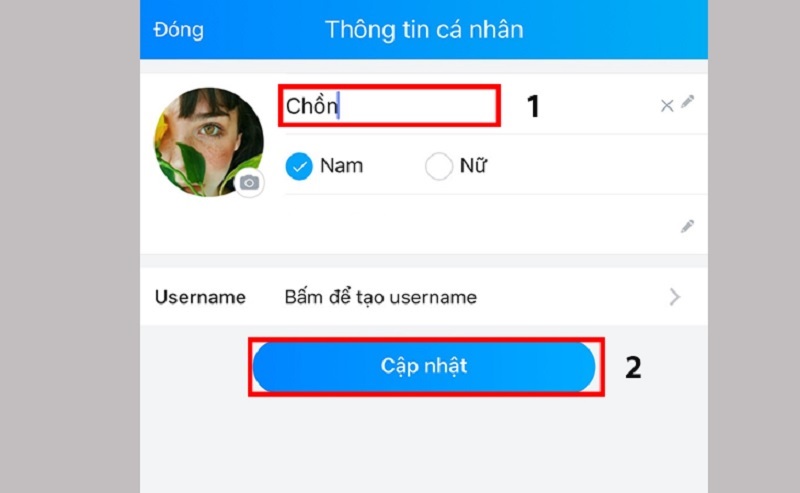
Nhấn nút Cập nhật
Nếu gặp lỗi như "Không thể cập nhật", hãy thử đăng xuất và đăng nhập lại, hoặc cập nhật phiên bản Zalo mới nhất từ cửa hàng ứng dụng.
Hướng Dẫn Cách Đổi Tên Zalo Trên Máy Tính
Đối với phiên bản Zalo trên máy tính hoặc Zalo Web, quy trình thay đổi tên cũng được tối ưu hóa cho giao diện lớn hơn, giúp thao tác chính xác hơn so với điện thoại. Techcare.vn đã kiểm tra trên cả Windows và macOS, và đây là cách thực hiện chi tiết:
Bước 1: Mở Zalo và truy cập trang cá nhân: Khởi chạy ứng dụng Zalo trên máy tính hoặc truy cập qua trình duyệt tại web.zalo.me. Nhấn vào ảnh đại diện ở góc trên bên trái để mở menu hồ sơ, sau đó chọn "Tài khoản". Nếu sử dụng Zalo Web, hãy quét mã QR để đăng nhập an toàn.
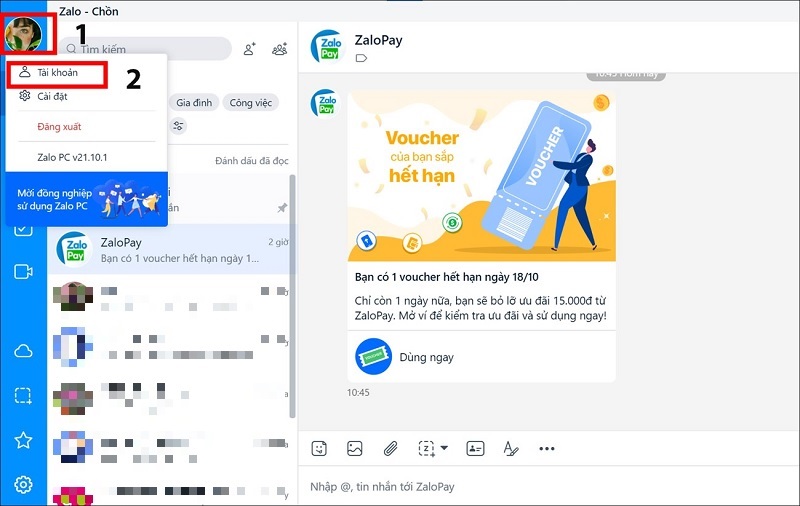
Chọn Tài khoản
Bước 2: Chỉnh sửa và cập nhật: Trong cửa sổ "Cập nhật thông tin", bạn sẽ thấy ô tên hiện tại. Xóa và nhập tên mới theo mong muốn. Kiểm tra lại các thông tin khác nếu cần, rồi nhấn "Cập nhật" để lưu. Thay đổi sẽ đồng bộ ngay lập tức với tất cả thiết bị liên kết.
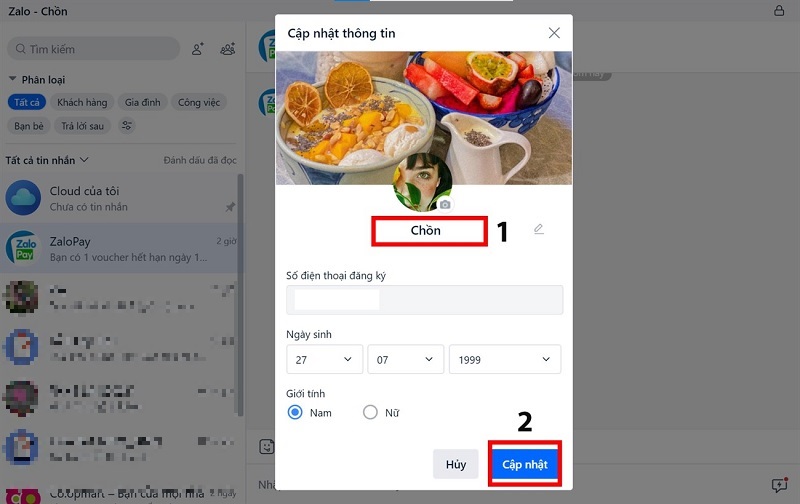
Nhấn nút Cập nhật
So với điện thoại, phiên bản máy tính cho phép xem trước thay đổi rõ ràng hơn nhờ màn hình lớn. Nếu bạn gặp vấn đề kết nối, Techcare khuyến nghị kiểm tra mạng internet ổn định, vì Zalo yêu cầu kết nối liên tục để cập nhật dữ liệu.
Kinh Nghiệm Và Mẹo Khi Đổi Tên Zalo
Lựa Chọn Tên Hiển Thị Phù Hợp
Tên dễ nhớ, dễ tìm: Chọn tên đơn giản, dễ phát âm và dễ nhớ giúp người khác tìm kiếm bạn nhanh chóng. Tránh sử dụng quá nhiều ký tự đặc biệt hoặc số liệu gây khó đọc.
Phản ánh mục đích sử dụng: Nếu dùng Zalo cho công việc, hãy chọn tên chuyên nghiệp bao gồm họ tên đầy đủ và có thể thêm chức danh. Đối với tài khoản cá nhân, tên thân mật hoặc biệt danh là lựa chọn hợp lý.
Tránh thông tin nhạy cảm: Không nên đưa số điện thoại, địa chỉ cụ thể hoặc thông tin định danh vào tên hiển thị vì lý do bảo mật.
Kiểm tra chính tả: Lỗi chính tả trong tên hiển thị có thể tạo ấn tượng không tốt, đặc biệt trong môi trường làm việc. Hãy kiểm tra kỹ trước khi lưu.
Tối Ưu Tên Cho Mục Đích Kinh Doanh

Nếu sử dụng Zalo để kinh doanh hoặc làm việc tự do, việc đặt tên phù hợp có thể ảnh hưởng đến uy tín và khả năng tiếp cận khách hàng:
Định dạng chuẩn: Sử dụng mẫu "Tên - Lĩnh vực" hoặc "Tên - Công ty" giúp người khác hiểu rõ bạn làm gì. Ví dụ: "Nguyễn Văn A - Tư vấn bất động sản" hoặc "TechCare - Hỗ trợ công nghệ".
Thêm emoji phù hợp: Một emoji nhỏ liên quan đến ngành nghề có thể làm tên hiển thị nổi bật hơn trong danh sách liên hệ. Tuy nhiên, chỉ nên dùng một hoặc hai emoji để tránh quá rối mắt.
Tránh quảng cáo lộ liễu: Không nên đưa quá nhiều từ khóa quảng cáo hoặc giá cả vào tên vì điều này có thể gây phản cảm và vi phạm chính sách của Zalo.
Quản Lý Thời Gian Đổi Tên
Do Zalo chỉ cho phép đổi tên 30 ngày một lần, bạn cần cân nhắc kỹ trước khi thực hiện:
Ghi chú ngày đổi tên: Sau mỗi lần thay đổi, hãy ghi lại ngày giờ để biết khi nào có thể đổi lại. Điều này đặc biệt quan trọng nếu bạn có nhu cầu thay đổi thường xuyên.
Suy nghĩ kỹ trước khi đổi: Không nên đổi tên theo cảm hứng nhất thời. Hãy đảm bảo tên mới thực sự phù hợp với nhu cầu lâu dài của bạn.

Thông báo cho người liên hệ: Nếu thay đổi tên hoàn toàn khác so với trước, hãy thông báo cho những người thường xuyên liên lạc để họ không bị nhầm lẫn.
Bảo Mật Khi Đổi Tên
Xác thực hai lớp: Trước khi đổi tên, hãy kích hoạt tính năng xác thực hai yếu tố trên Zalo để bảo vệ tài khoản khỏi bị chiếm đoạt.
Tránh tên giống người nổi tiếng: Đặt tên giống hệt hoặc gần giống với người nổi tiếng, thương hiệu có thể bị Zalo coi là mạo danh và khóa tài khoản.
Không để lộ thông tin cá nhân: Tránh sử dụng ngày sinh, địa chỉ cụ thể hoặc thông tin nhạy cảm khác trong tên hiển thị.
Việc đổi tên Zalo là thao tác đơn giản nhưng cần thực hiện cẩn thận để tránh gặp lỗi và tối ưu trải nghiệm sử dụng. Qua hướng dẫn chi tiết này, TechCare.vn hy vọng bạn đã nắm vững quy trình thay đổi tên trên mọi thiết bị, hiểu rõ các quy định của Zalo, và có đủ kiến thức để khắc phục các lỗi thường gặp.
Hãy nhớ rằng tên hiển thị trên Zalo không chỉ là một chuỗi ký tự đơn thuần mà còn là cách bạn thể hiện bản thân hoặc thương hiệu trong môi trường số. Do đó, hãy chọn lựa thông minh, tuân thủ quy định, và luôn cập nhật thông tin khi cần thiết.


















